Naudodami Microsoft Edge galite įdiegti ir valdyti taikomąsias programas iš mėgstamų žiniatinklio svetainių į savo įrenginius, kad būtų galima greitai pasiekti. Naudokite edge://apps puslapį , kad pamatytumėte savo įdiegtas taikomąsias programas ir valdytumėte programų teises. Įdiegtas taikomąsias programas galite rikiuoti pagal diegimo datą, neseniai naudotas ir abėcėlės tvarka. Kiekviena programėlė pateikiama kortelėje, kurioje galite peržiūrėti programėlės informaciją ir valdyti programos veiksmus, pvz., prisegti, privatumo valdiklius ir programėlių šalinimą.
Taikomosios programos diegimas programoje "Microsoft Edge
-
Atidarykite „Microsoft Edge“.
-
Eikite į žiniatinklio taikomąją programą, kurią norite įdiegti
-
Jei žiniatinklio taikomoji programa yra PWA, Microsoft Edge jus paragins įdiegti taikomąją programą.
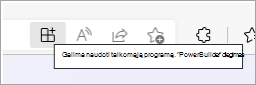
-
Taip pat galite įdiegti bet kurią svetainę nueidami į viršutinį naršyklės kampą ir pasirinkite Parametrai ir daugiau ... > programėlės > įdiegti šią svetainę kaip taikomąją programą.
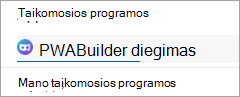
Taikomosios programos atidarymas iš Microsoft Edge
-
Atidarykite „Microsoft Edge“.
-
Eikite edge://apps, pasirinkite programos, kurią norite atidaryti, kortelę.
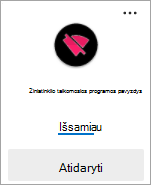
Leisti programai automatiškai pradėti prisijungti prie įrenginio
-
Atidarykite Microsoft Edge ir eikite į edge://apps.
-
Taikomosios programos , kurią norite paleisti automatiškai, kai prisijungiate, kortelėje pasirinkite Išsami informacija.
-
Pasirinkite Automatinis paleidimas prisijungus prie įrenginio.
Nuorodos į taikomąją programą kūrimas
-
Atidarykite Microsoft Edge ir eikite į edge://apps
-
Programos , kurią norite prisegti, kortelėje pasirinkite Išsami informacija.
-
Pasirinkite Prisegti prie užduočių juostos / Prisegti prie pradžios ekrano / Kurti darbalaukio nuorodą Windows.
-
Pasirinkite Kurti darbalaukio nuorodą "Linux".
-
Pasirinkite Kurti nuorodą "macOS".
Programos šalinimas programoje "Microsoft Edge
-
Atidarykite Microsoft Edge ir eikite į edge://apps.
-
Programos , kurią norite pašalinti, kortelėje pasirinkite Išsami informacija.
-
Slinkite žemyn ir pasirinkite Pašalinti.
-
Patikrinkite, ar taip pat norite išvalyti duomenis iš susietos kilmės, ir pasirinkite Šalinti.










